Hauptinhalt:
![]() Über den Autor
Über den Autor
![]() Reviews und Preise
Reviews und Preise
- Lösung 1. Beste Lösung: iMovie-Projekte auf einem Mac mit Datenrettungssoftware wiederherstellen
- Lösung 2. Gelöschte iMovie-Projekte auf einem Mac aus dem Papierkorb wiederherstellen
- Lösung 3. iMovie-Projekte auf einem Mac aus der Bibliothek wiederherstellen
- Lösung 4. iMovie Videos auf einem Mac mit Time Machine Backups wiederherstellen
- Lösung 5. iMovie Projekte auf einem Mac mit iMovie Backups wiederherstellen
Kann man gelöschte iMovie Videos wiederherstellen?
iMovie ist eine Videobearbeitungssoftware, die von Apple Inc. für MacOS- und iOS-Geräte entwickelt wurde. iMovie dürfte für Mac/iPhone/iPad-Benutzer eine der am häufigsten verwendeten Videobearbeitungsanwendungen sein. Wenn Sie iMovie-Projekte aus Versehen gelöscht haben, sollten Sie so schnell wie möglich die gelöschten iMovie Projekte wiederherstellen.
Die Wiederherstellung aus dem Mac-Papierkorb oder mithilfe von Time Maschine ist sehr einfach und schnell. Aber Sie suchen immer noch bei Google nach "Wie man gelöschte iMovie Videos wiederherstellen kann" oder "Wohin gehen gelöschte iMovie-Projekte". Es sieht also so aus, dass Sie die erforderlichen Daten mit diesen beiden Methoden nicht gefunden hätten.
Deswegen stellen wir Ihnen am Anfang des Artikels eine sehr einfache und benutzerfreundliche Lösung vor, mit der Sie Ihre Festplatte scannen und Ihre verlorenen Daten wiederherstellen können. Natürlich werden wir Ihnen am Ende des Artikels auch noch einige andere Optionen zur Auswahl stellen.

Lösung 1. iMovie gelöschte Videos wiederherstellen (Einfachste Lösung)
Für eine erfolgreiche Wiederherstellung empfehlen wir Ihnen - EaseUS Data Recovery Wizard for Mac. Auch wenn die Benutzer die Computer Technik wenig kennen, können sie auch mit dieser Software die Daten einfach wiederherstellen. Ganz einfach und sicher. Die Wiederherstellung dauert nur 3 Schritten. Hier können Sie die Software kostenlos herunterladen dann folgen Sie bitte die Anleitung.
- Hinweis
- Falls Sie die iMovie Videos vom iPhone/iPad wiederherstellen möchten, sollten Sie Ihr Gerät zuerst an den Mac anschließen.
Schritt 1: Starten Sie EaseUS Data Recovery Wizard for Mac und wählen Sie den Speicherplatz aus und klicken Sie auf Scan.

Schritt 2: EaseUS Data Recovery Wizard for Mac wird die gewählte Festplatte oder Partition scannen, um verlorene Dateien aufzufinden.

Schritt 3: Alle gefundenen Daten werden aufgelistet. Wählen Sie die benötigten aus und klicken Sie auf Wiederherstellen.

Neben der Wiederherstellung mit der Datenrettungssoftware bieten wir Ihnen noch vier andere Lösungen an.
Lösung 2. Gelöschte iMovie Projekte aus dem Papierkorb wiederherstellen
Es ist immer eine gute Idee, für alle Fälle den Mac-Papierkorb zu überprüfen. Es spielt keine Rolle, ob Ihr Projekt noch in Arbeit ist oder ob es in ein .mp4-Video exportiert wurde, es könnte in den Papierkorb verschoben worden sein. Wenn Sie es finden, markieren Sie die Datei, klicken Sie mit der rechten Maustaste und wählen Sie "Zurücklegen", um es wiederherzustellen.

Lösung 3. Verlorene iMovie-Projekt aus iMovie-Bibliothek zurückerhalten
Manchmal könnten Sie mehrere Dateien und Ereignisse erstellt und diese durcheinander gebracht haben. In diesem Fall können Sie versuchen, die neuesten Clips oder Ereignisse aus iMovie-Projektbibliothek wiederherzustellen.
Schritt 1. Öffnen Sie den Finder auf dem Mac und gehen Sie zum Ordner "Movies", und Sie sollten einen Ordner mit dem Namen "iMovie Ereignisse" oder "iMovie Projekte" sehen.
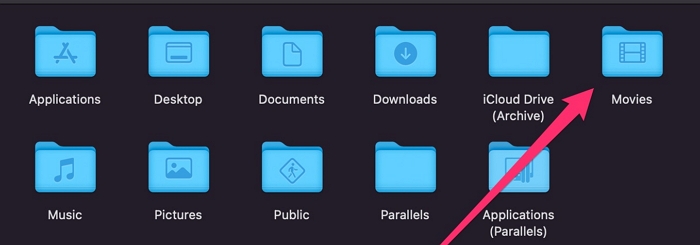
Schritt 2. Prüfen Sie, ob sich Ihr Projekt oder Ihre Ereignisse befinden.
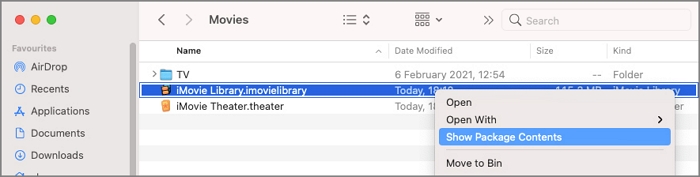
Schritt 3. Doppelklicken Sie auf eine Datei, um sie in iMovie wiederherzustellen.
Lösung 4. Gelöschte iMovie Projekte aus Time Machine Backups wiederherstellen
Wenn Sie eine Time Machine-Sicherung des verlorenen iMovie-Projekts haben, ist es möglich, diese wiederherzustellen.
Schritt 1. Klicken Sie auf "Systemeinstellungen".
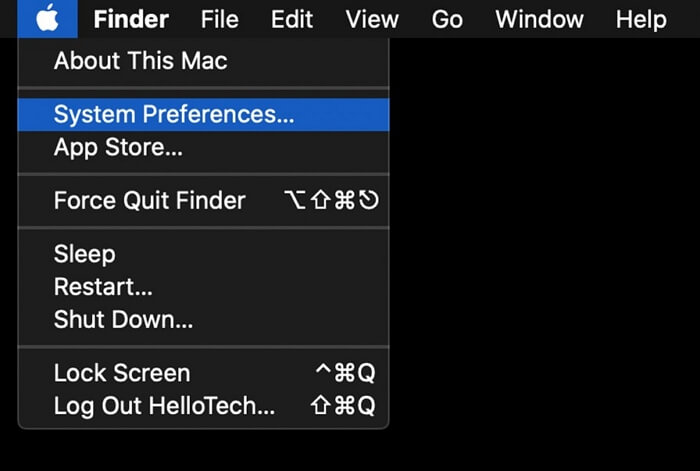
Schritt 2. Greifen Sie auf Time Machine auf Ihrem Mac zu.
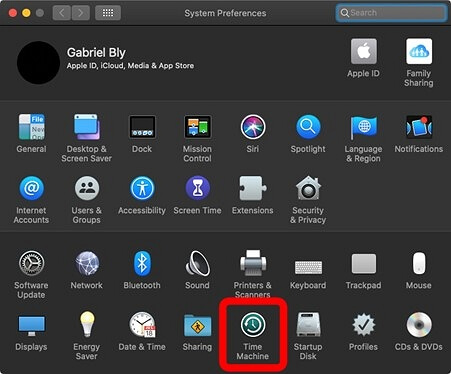
Schritt 3. Vergewissern Sie sich, dass "Time Machine in der Menüleiste anzeigen" aktiviert ist, damit Sie Time Machine über die Menüleiste aufrufen können.

Schritt 4. Dann können Sie gelöschte iMovie Projekte aus der Time Machine-Sicherung wiederherstellen.
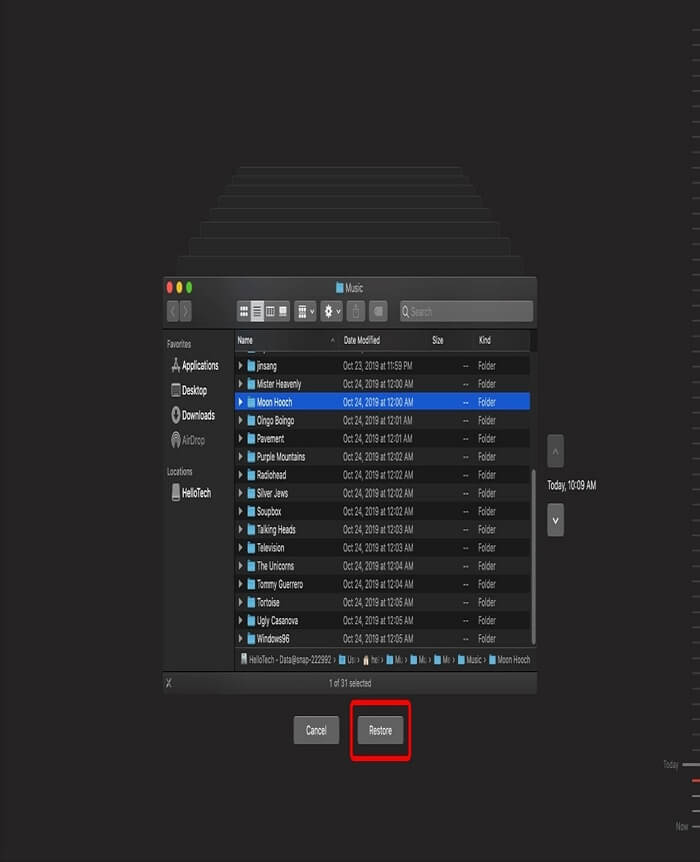
Lösung 5. iMovie Projekte auf einem Mac mit iMovie Backups wiederherstellen
Die iMovie Anwendung speichert Ihr Projekt automatisch und bewahrt iMovie-Backups im Ordner "Library" auf. Hier finden Sie eine Anleitung, wie Sie den iMovie-Sicherungsordner finden können.
Schritt 1. Klicken Sie in der Apple-Menüleiste auf "Los" und wählen Sie "Bibliothek".
Schritt 2. Sie können diesem Pfad folgen, um iMovie-Backups zu finden: Go/Home/Library/Containers/com.apple.iMovieApp/Data/Library/Caches/iMovie Backups
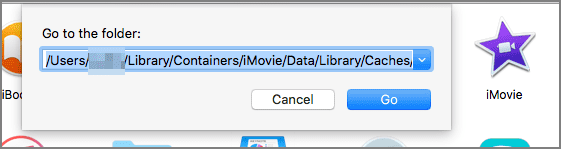
Schritt 3. Suchen und öffnen Sie das Ziel-iMovie-Projekt. Wenn Sie Ihre Dateien hier nicht finden können, versuchen Sie, sie mit Time Machine zu finden.
Das Fazit
Nachdem Sie die fünf verfügbaren Methoden zur Wiederherstellung von iMovie-Projekten auf einem Mac kennengelernt haben, hoffen wir, dass Sie Ihre verlorenen Dateien bereits wiederhergestellt haben. Um Datenverluste bei der Verwendung von iMovie oder anderen Anwendungen zu vermeiden, empfehlen wir Ihnen, den EaseUS Data Recovery Wizard für Mac jetzt herunterzuladen.
FAQs
Haben Sie weitere Fragen zur Wiederherstellung von iMovie Projekten auf einem Mac? Kein Grund zur Sorge! Im Folgenden finden Sie vier Fragen und Antworten, die Ihnen helfen, mehr zu erfahren.
Gibt es eine Möglichkeit, gelöschte iMovie Projekte ohne die Software wiederherzustellen?
Es gibt vier Möglichkeiten, gelöschte iMovie Projekte auf einem Mac ohne die Software wiederherzustellen:
- 1. Wiederherstellen aus der Bibliothek.
- 2. Wiederherstellen verlorener iMovie Projekte aus dem Papierkorb
- 3. Wiederherstellung aus der Time Machine-Sicherung
- 4. Wiederherstellung aus iMovie-Backups
Kann ich gelöschte iMovie Projekte unter macOS Ventura wiederherstellen?
Sie können gelöschte Dateien unter macOS Ventura wiederherstellen:
- 1. iMovie-Projekte unter macOS Ventura aus dem Papierkorb wiederherstellen
- 2. Wiederherstellen von iMovie-Projekten unter macOS Ventura mit EaseUS Data Recovery Wizard für Mac
- 3. iMovie-Projekte unter macOS Ventura mit Terminal wiederherstellen
- 4. iMovie-Projekte unter macOS Ventura von Time Machine wiederherstellen
Wo werden die iMovie Sicherungen gespeichert?
Die iMovie Anwendung speichert alle Sicherungen im iMovie Sicherungsordner. Wie können Sie diesen Sicherungsordner finden? Folgen Sie diesem Pfad, um Ihre iMovie-Backups zu finden: Go/Home/Library/Containers/com.apple.iMovieApp/Data/Library/Caches/iMovie Backups.
Warum verschwinden meine iMovie Projekte auf meinem Mac?
Die folgenden Gründe können dazu führen, dass iMovie Projekte auf Ihrem Mac verschwinden:
- 1. Die iMovie-Anwendung wird plötzlich beendet, ohne dass Ihre Arbeit gespeichert wird.
- 2. Das macOS-Basissystem ist abgestürzt und erforderte eine Festplattenreparatur.
- 3. Es wird mehr Speicherplatz benötigt, und Sie müssen Speicherplatz auf der Macintosh HD freigeben.
- 4. Ich habe versehentlich mein Lieblingswerk in iMovie gelöscht.
- 5. Andere vom Menschen verursachte physische Schäden am Mac.
Ist der Artikel hilfreich?
Updated by Mako
Technik-Freund und App-Fan. Mako schreibe seit März 2016 für die Leser von EaseUS. Er begeistert über Datenrettung, Festplattenverwaltung, Datensicherung, Datenspeicher-Optimierung. Er interssiert sich auch für Windows und andere Geräte.
Bewertungen
-
EaseUS Data Recovery Wizard ist eine leistungsstarke Systemwiederherstellungs-Software, mit der Sie versehentlich gelöschte, durch Malware oder aufgrund von Partitionsverlust verlorene Dateien wiederherstellen können.
Mehr erfahren -
EaseUS Data Recovery Wizard ist das beste Programm, das wir bisher getestet haben. Er ist nicht perfekt, weil die heutige fortschrittliche Festplattentechnologie die Datenwiederherstellung schwieriger macht .
Mehr erfahren -
EaseUS Data Recovery Wizard Pro ist eines der besten Programme zur Datenwiederherstellung auf dem Markt. Es bietet Ihnen umfassenden fortschrittlichen Funktionen, z.B., Wiederherstellung formatierter Laufwerke und Reparatur beschädigter Dateien.
Mehr erfahren
Verwandete Artikel
-
Mac gelöschte Dateien wiederherstellen, wenn der Papierkorb geleert wird. (2025 Tipps)
![author icon]() Katrin/Jan 15, 2025
Katrin/Jan 15, 2025 -
Mac-Festplatte mit dem Festplattendienstprogramm reparieren [Offizielle Methode]
![author icon]() Katrin/Jan 15, 2025
Katrin/Jan 15, 2025 -
Gelöschte Dateien von SD-Karte wiederherstellen Mac
![author icon]() Maria/Feb 12, 2025
Maria/Feb 12, 2025 -
Gelöst: USB-Stick wird auf Mac nicht angezeigt
![author icon]() Mako/Jan 15, 2025
Mako/Jan 15, 2025